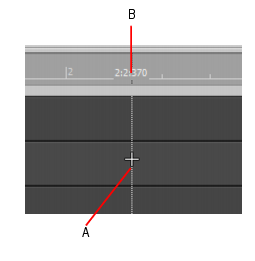Le Guide de visée est une ligne blanche verticale qui indique la position horizontale du pointeur de la souris dans le panneau Clips et la vue Piano Roll. La position temporelle du curseur est également indiquée dans la règle temporelle.Le Guide de visée peut s'avérer d'une grande aide pour les éditions dans le panneau Clips et la vue Piano Roll, car il vous aide à aligner le pointeur sur les événements de différentes pistes ou sur des marqueurs de la règle temporelle.Figure 80. La ligne de ciblage précis est d'une grande aide pour les éditions dans le panneaux ClipsA. Ligne verticale de ciblage précis B. Position temporelleLorsque le magnétisme est activé, la ligne de ciblage précis (voir Ligne de ciblage précis) suit les paramètres de magnétisme actuels plutôt que la position du pointeur de la souris.Les règles suivantes s'appliquent lorsque vous sélectionnez et déplacez un clip à l'aide des outils Édition, Sélection et Déplacement et de l'outil intelligent :Clic sur la partie gauche (début) d'un clip. La ligne de ciblage précis se cale sur le point de départ du clip et se déplace lorsque le clip est déplacé.Clic sur la partie droite (fin) d'un clip. La ligne de ciblage précis se cale sur le point de fin du clip et le magnétisme est basé sur la fin du clip. La ligne de ciblage précis se déplace avec le clip lorsque celui-ci est déplacé.

Tip - Searching Documentation
Tip: To search for a specific topic, type your search query in the Search Cakewalk.com field at the top right of this page.
When the search results appear, click which product's documentation you would like to search to filter the search results further.
Note - Using Offline Help
Note: If you prefer to always use offline Help, go to Edit > Preferences > File > Advanced in your Cakewalk software and select Always Use Offline Help.
If you are not connected to the internet, your Cakewalk software will default to showing offline help until an internet connection becomes available.